JP008 Cara Membuat Login Multi Level Web Apps Script | Hak Akses Admin dan User
Tekan Tombol Ctrl dan + pada Keyboard secara Bersama-sama
Cara Membuat Login Multi Level Web Apps Script | Hak Akses Admin dan User
1. Persiapkan file atau data yang akan ditampilkan pada Web Apps Script.
- File yang dapat di akses oleh Admin / Pimpinan.
- File yang dapat di akses oleh User / Karyawan / Umum.
2. Copy Spreadsheets
3. Pada Spreadsheets ada beberapa tabel yang akan otomatis terisi
Untuk menambahkan User baru silahkan login menggunakan akses Admin

6. Klik tombol Terapkan- Deployment baru
8. Buka aplikasi Apps Script dan login menggunakan "Admin" (Lihat di Spreadsheets)
PENTING !
USER ID menggunakan kolom "email" pada spreadsheets
PASSWORD menggunakan kolom "password" pada spreadsheets
9. Perhatikan perbedaan menu pada dashboard "Admin" dengan dashboard "Karyawan".
Dashboard Admin
Dashboard Karyawan
PENJELASAN !
Pada dashboard Admin semua menu akan tampil termasuk menu user/penambahan user baru
Pada dashboard Karyawan hanya ada beberapa menu yang hanya dapat di akses oleh akun Karyawan
10. Untuk menambahkan user baru, masuk dengan akun Admin - menu Users - klik tombol Create
NB. User yang sudah ada atau sudah dibuat dapat di edit dengan menekan tombol edit di sebalah kanan
PENJELASAN !
Role : Pilih status akun "Admin" atau "Karyawan"
Name : Isi dengan nama
Title : Isi dengan nama yang akan tampil pada akun
User ID : Digunakan sebagai untuk login, bisa di isi dengan email atau nama
Phone : Isi nomer telfon
Password : Untuk Password akan otomatis terisi pada spreadsheet
SILAHKAN TONTON VIDEO TUTORIAL








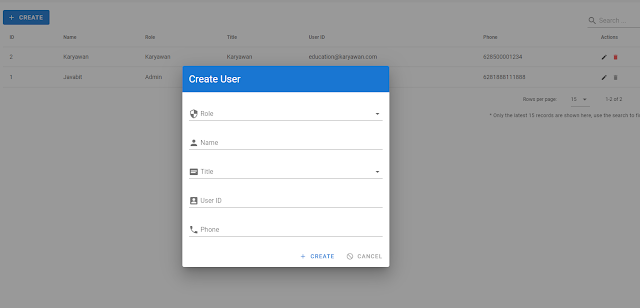
No comments